Программа Glary Utilities: обзор комплексного чистильщика-оптимизатора
Многие программы для чистки и оптимизации Windows давно перестали выполнять только и только эти функции. Даже некогда минималистичный чистильщик CCleaner уже может предложить функцию анализа диска и расширенные возможности при управлении автозагрузками.
Функционал многих программ для обслуживания операционной системы часто представлен не только опциями, отсутствующими в системе, но и дубляжом имеющихся в Windows, правда, изощрённо скрытых от обычных пользователей. Дополнительными модулями в чистильщики-оптимизаторы, как правило, встраиваются функции автозагрузки, восстановления системы, дефрагментации диска, системный планировщик задач и т.п. Доступ к штатным службам системы из единого упорядоченного интерфейса одной программы – куда интересней альтернатива, чем выискивать каждую утилиту в отдельности, разбросанную по закоулкам системы. Такие универсальные программные комбайны для обслуживания компьютера уже рассматривались на Remontcompa.Ru: это программы Ashampoo WinOptimizer и Wise Care 365. В этой статье рассмотрим неплохую им альтернативу – бесплатную программу Glary Utilities.
Программа для очистки и оптимизации Windows Dism++.
Программа Glary Utilities: обзор очередного чистильщика-оптимизатора
Glary Utilities – универсальная программа с дружелюбным пользовательским интерфейсом, в состав которой входит продвинутый чистильщик, оптимизатор и ряд прочих полезных утилит для работы с системой. При запуске программа открывается на вкладке так называемого быстрого обзора, где в левой и правой части представлены опции, доступные для бесплатной версии Glary Utilities, которые решают только вопросы с обновлением самой программы. Посередине окна указывается время загрузки операционной системы, даётся оценка скорости процесса загрузки и предлагается сразу же перейти в раздел управлениями автозагрузками программ с помощью кнопки «Менеджер автозапуска», чтобы убрать программы, ненужные при старте системы.
Скачать программу Glary Utilities, её портативную версию, не требующую инсталляции в систему, а также представленные в ней утилиты в отдельных программных реализациях можно с разработчика
http://www.glarysoft.com/downloads/ .
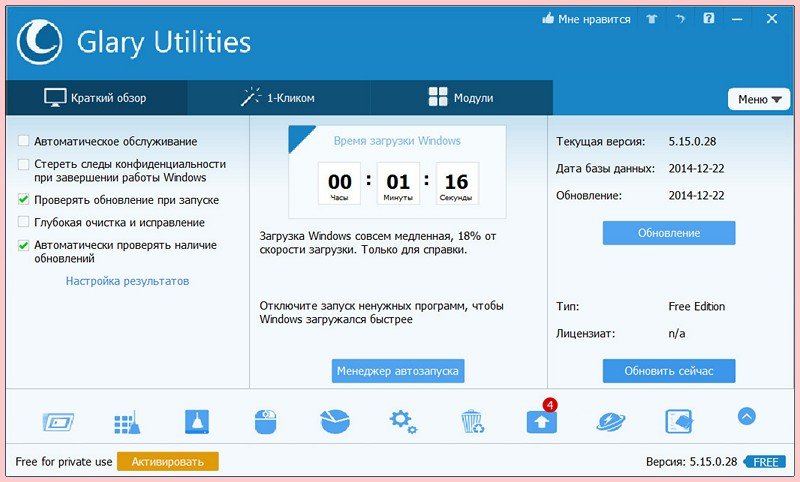
Комплект из функций, необходимых для стандартной гигиены компьютера по мнению разработчиков Glary Utilities, находится во второй вкладке окна программы «1-Кликом». В этот комплект вошли функции по очистке системного реестра, исправлению ярлыков, удалению шпионских программ, восстановлению диска, уничтожению следов пребывания за компьютером и в Интернете («Приватность»), стиранию временных файлов.
Опции «Приватность» и «Восстановление диска» не выбраны программой по умолчанию. В нашем случае опустим пункт приватности, поскольку в уничтожении следов пребывания в Интернете нет необходимости. Кеш удалится в рамках выставленной функции «Стереть временные файлы», в удалении же логинов и паролей надобности нет. А вот от функции восстановления диска не откажемся.
Её, кстати, сложно назвать функцией Must Have во имя поддержания гигиены компьютера, и она рассчитана больше на решение разовых проблем. Жмём зелёную кнопку «Найти проблемы».
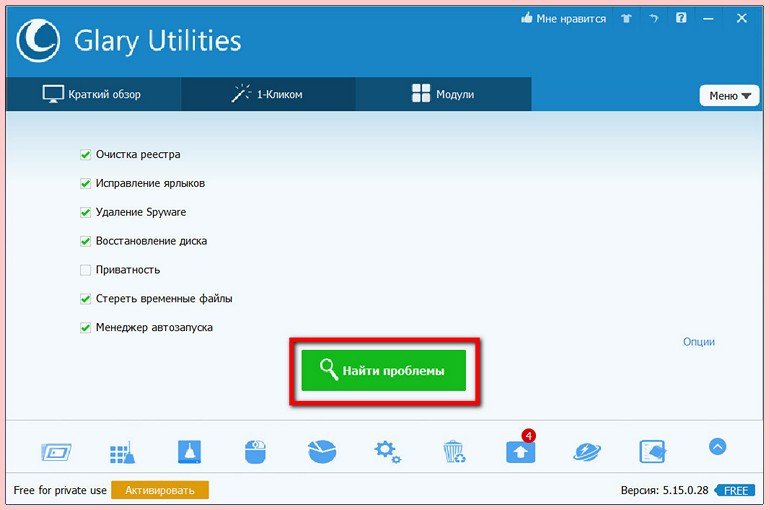
Программа осуществит поиск проблем на компьютере, и их можно будет просмотреть в отдельных окошках-вкладышах напротив каждой из функций.
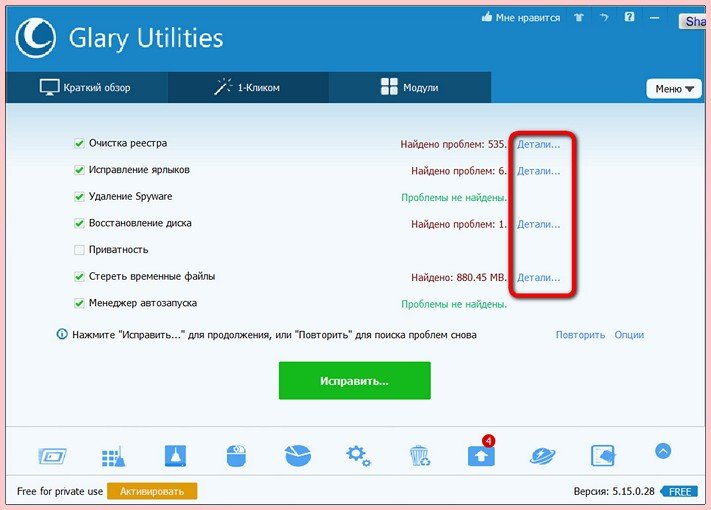
В этих окошках-вкладышах можно снять галочки с отдельных пунктов, чтобы они не подвергались чистке, например, если пока что в чистке системной корзины нет надобности или может стать необходимость в работе с историей того или иного браузера.
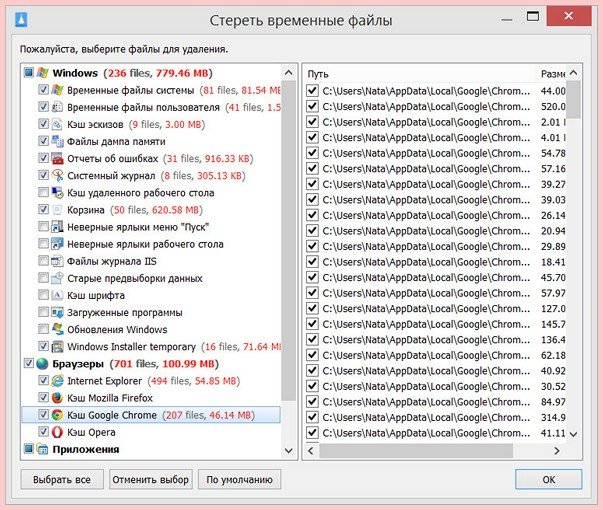
Перед нажатием кнопки исправления найденных проблеем в системе можно «прогуляться» по дополнительным опциям программы и, возможно, задействовать некоторые из них.
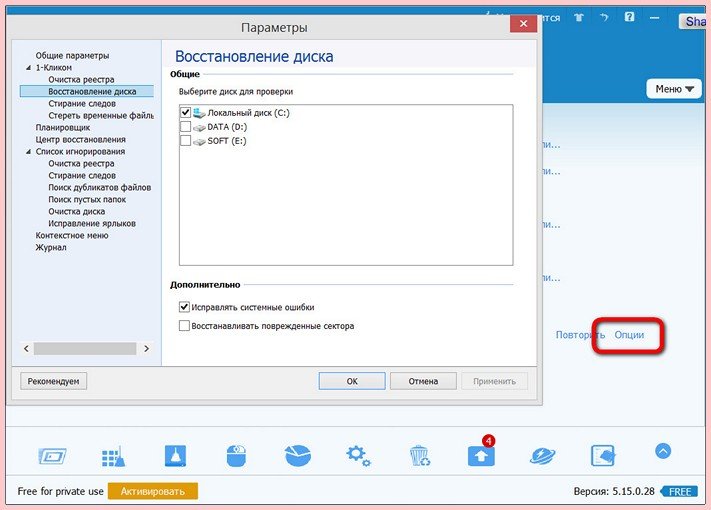
После завершения всех настроек очистки приступаем, собственно, к ней самой. Жмём зелёную кнопку «Исправить».
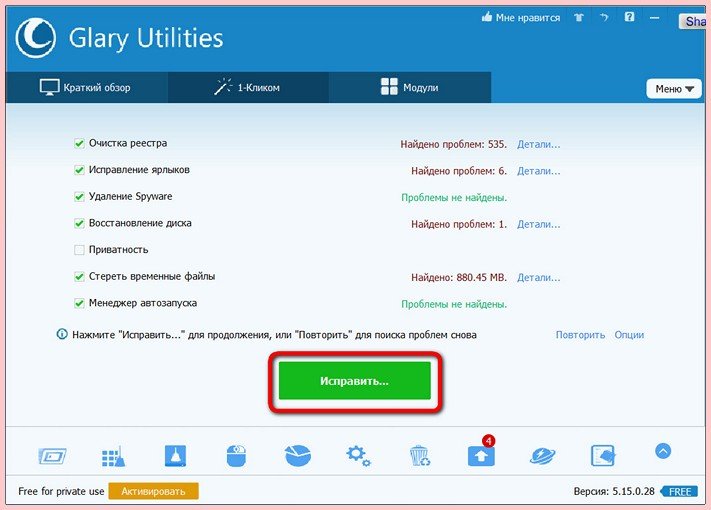
Перед рассмотрением раздела модулей программы небольшое лирическое отступление: если вам не нравится предустановленный грязно-синий цвет оболочки Glary Utilities, его можно легко сменить на другую расцветку или фон вверху окна.
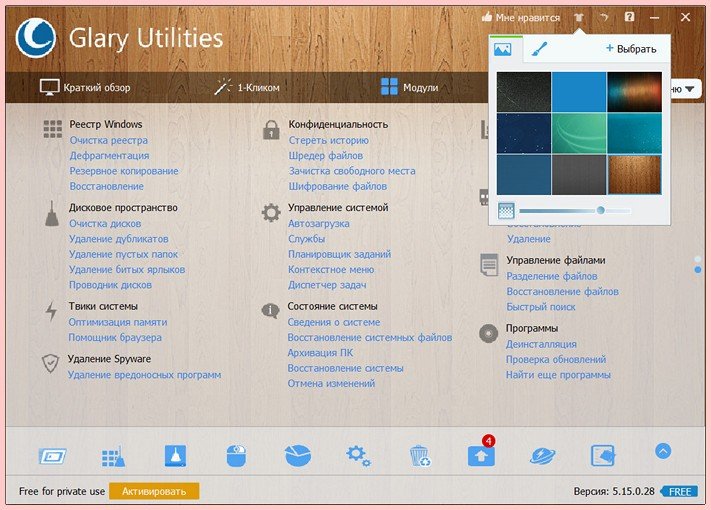
В разделе-вкладке программы «Модули» компактно представлено, собственно, всё то, на что способна программа, кроме экспресс-чистки системы. Здесь собраны отдельные небольшие утилиты для решения различных задач при работе с компьютером. Это работа с системным реестром, работа с дисковым пространством, удаление вредоносных программ, уничтожение следов работы за компьютером, уничтожение файлов без возможности восстановления, управление системой и её отдельными функциями, анализатор дискового пространства, работа с драйверами, деинсталлятор, проверка новых версий программ, установленных на компьютере, а также прочие полезные утилиты и команды запуска штатных служб Windows.
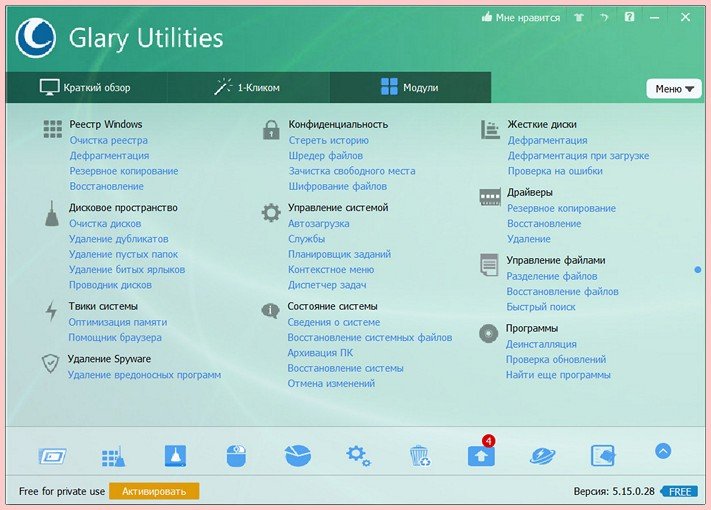
Внизу окна программы – в доке — представлены отдельные визуальные кнопки модулей программы. В док изначально добавлены кнопки наиболее используемых функций программы, к остальным кнопкам доступ открывается из выпадающего списка дока.
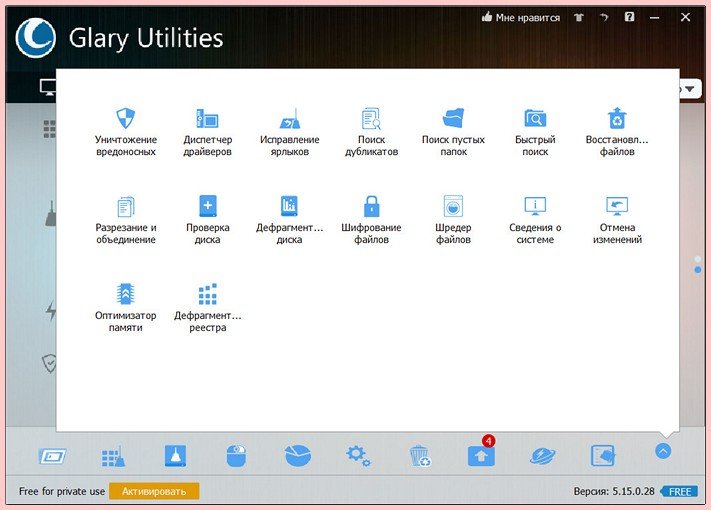
Твиков в программе Glary Utilities только два:
оптимизатор оперативной памяти
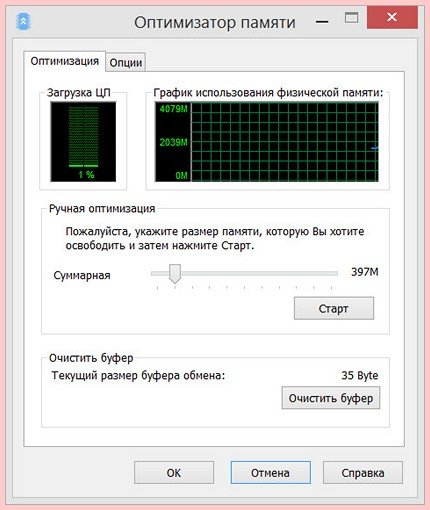
и настройщик некоторых функций браузера.
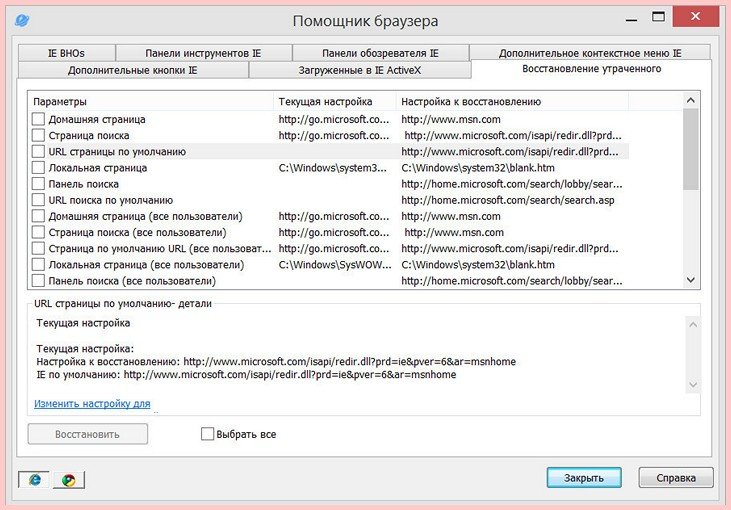
Как видим, это не самые лучшие предложения для энтузиастов, которые любят настраивать систему под свои предпочтения с помощью специального стороннего софта – программ-твикеров. Твики в Glary Utilities представлены скорее для разнообразия функционала, чем для пользы дела. При желании поэкспериментировать с твиками лучше воспользоваться одной из программ–участниц обзора «Твикеры для Windows: обзор пятёрки программ для кастомизации системы».
Если встроенный твикер Glary Utilities – позорство программы, то функция поиска новых программ – наоборот, её преимущество.
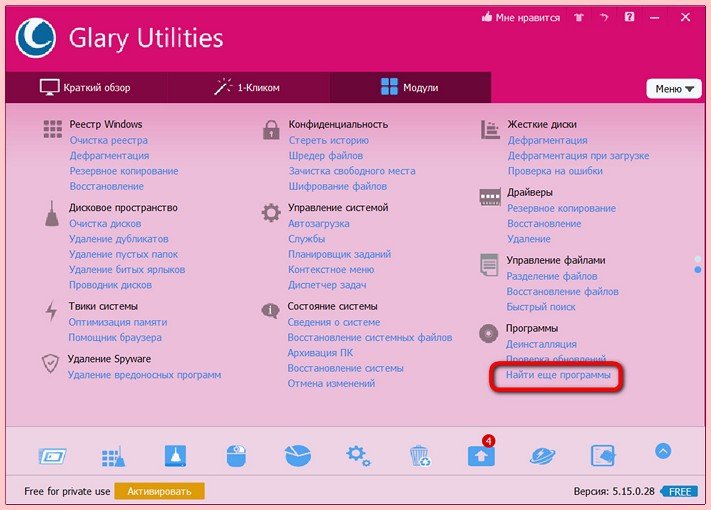
При нажатии на ссылку «Найти ещё программы» попадём в веб-каталог различных бесплатных программ для Windows, распределённых в отдельные разделы, где для решения определённых задач представлено несколько программных альтернатив.
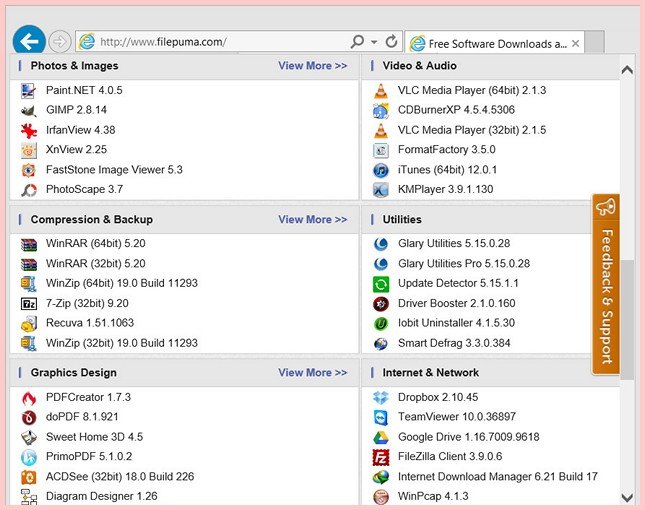
Ещё одно преимущество Glary Utilities – функция поиска файлов, на которую хотелось бы обратить отдельно внимание. Это более интересная и производительная альтернатива поиска в штатном проводнике: здесь искомые файлы можно искать по категориям, а результаты поиска появляются молниеносно, без длительного ухода в глубокую «компьютерную медитацию», как это происходит с проводником и многими сторонними файловыми менеджерами.
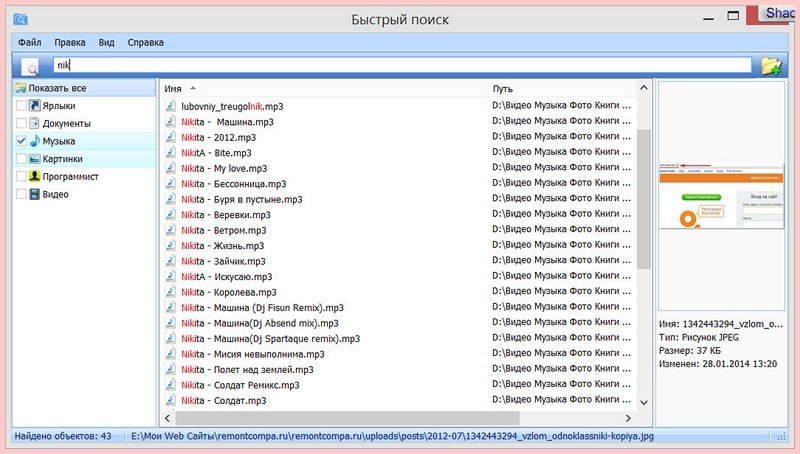
При запуске Glary Utilities «поселяется» в системном трее, откуда её можно оперативно вызвать для решения той или иной задачи.
Источник: remontcompa.ru
Glary Utilities Pro 5 – бесплатная лицензия
Получите бесплатную пожизненную лицензию Glary Utilities Pro 5. Программа содержит функции, необходимые для оптимизации работы компьютера: удаление ненужных файлов, исправление ошибок в реестре Windows, поиск и исправление неработающих ссылок, деинсталляция
Glary Utilities Pro — это функциональный набор системных твикеров и утилит для тонкой настройки, повышения общего уровня производительности и защиты ПК. Данное приложение позволяет пользователю избавиться от ненужных файлов, от устаревших регистрационных записей и истории Интернет-активности (посредством установки различных плагинов, можно добиться полной совместимости данного приложения с более чем 45 различными программами).

В отличие от бесплатной версии в Glary Utilities Pro многие функции программы автоматизированы, что вносит при работе с программой дополнительные удобства.
Бесплатная лицензия Glary Utilities Pro 5
Для получения бесплатной пожизненной лицензии Glary Utilities Pro выполните следующие простые действия:
1. Скачайте последнюю версию приложения по ссылке ниже:
Системные требования
Поддерживаемые ОС: Windows 11 / 10 / 8.1 / 8 / 7 / Vista / XP 32|64-bit
- Ваше имя: EaseUS Users
- Код лицензии: 3788-6167-9582-6222-6668

Условия предложения
- Вы получаете пожизненную лицензию, только для домашнего (персонального) использования
- Нет бесплатной технической поддержки
- Обновления до новых версий доступны при установке вручную
Источник: www.comss.ru
Исполняемый файл Setup.exe – что это за программа и зачем используется
Некоторые начинающие пользователи хотят знать, что из себя представляет «setup» и какие функции он выполняет. Требуется разобраться с этим вопросом, понять, как действует данный программный компонент и какие сбои в его работе могут быть.
Что такое Setup
Для начала необходимо разобраться с понятием «setup» и что оно предоставляет собой. Обратимся к англоязычному словарю. Setup в дословном переводе означает – устанавливать, следовательно на персональном компьютере данный файл выполняет операции по установке программного обеспечения. Таким образом – это исполняемый файл c расширением «EXE».

Сетап – это классический установщик для операционной системы Windows. Он используется разработчиками софта для распаковки компонентов ПО на жесткий диск ПК.
Помимо стандартного названия «Сетап» могут встречаться следующие имена для данного файла:
- «swsetup» – такой вид элемента чаще всего встречается на ноутбуках от компании HP. На гаджетах данной фирмы swsetup записывает копии драйверов перед обновлением;
- «ezsetup» – встречается на ноутбуках и нетбуках фирмы Asus. Представляет собой исполняемый файл утилиты «ASUS EZSetup Utility»;
- «gu5setup» — принадлежит утилите «GlaryUtilitiesPro», представляющей собой набор ПО для оптимизации системы;
- uransetup – исполняемый элемент интернет обозревателя «URAN» от компании uCoz;
- crt setup – программное обеспечение от китайской компанииBaidu. Является нежелательным ПО, рекомендован к удалению;
- device setup – стандартное средство инсталляции оборудования для операционных систем Windows 7, 8, 8.1 и 10. Данный процесс отвечает за установку драйверов. Чаще всего наблюдается при подключении нового оборудования.
Как правильно использовать
Использование установщика не требует специальных навыков, скорее всего, с этим файлом пользователю приходится обращаться достаточно часто, например, устанавливая игры или другие приложения.
Процесс инсталляции выглядит следующим образом:
- скачиваем программу и запускаем исполняемый файл с расширением «EXE» при помощи двойного клика левой кнопкой мыши;

- затем откроется окно «Контроль учетных записей». Если издатель приложения неизвестен и нет сертификатов, то будет предложено не устанавливать ПО (на выбор пользователя);
- после запуска процесса появится окно мастера установки — если ПО имеет англоязычный интерфейс или «Установщик Windows». В открытом окне будет отображена информация о разработчике;
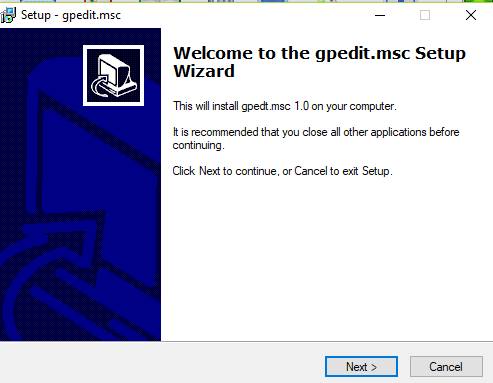
- далее будет предложено выбрать способ инсталляции (присутствует не всегда) и согласиться с принятием лицензионного соглашения;
- затем понадобится кликнуть по вкладке «Далее» или «Next» и проследовать указаниям инсталлятора;

- после окончания процесса, требуется завершить установку, кликнув «Ок» или «Finish» (зависит от инсталлятора).
Что за программа Foxit Reader и как ей пользоваться
После инсталляции элемент Сетап не стоит куда-либо перемещать или удалять. Если пользователь выполнил одно из действий, то приложение может перестать запускаться, поскольку этот элемент может быть автоматически скопирован в папку с приложением и служить для восстановления в случае сбоя.
Стоит отметить, «Контроль учетных записей» или «UAC» предупреждает не только о достоверности издателя, но и опасности заражения вирусами. Некоторые вредоносные приложения маскируются под стандартные средства установки ОС.
Процесс Setup
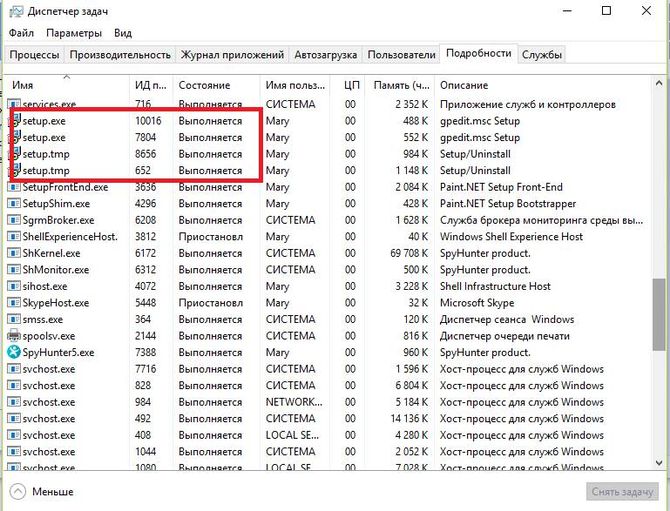
Если открыть «Диспетчер задач», во вкладке «Процессы» иногда можно увидеть несколько процессов с именами «Setup.exe». Некоторые ошибочно считают, что это вредоносные программы. На самом деле этот процесс активируется только в случае установки какого-либо программного обеспечения или обновления компонентов системы. Если принудительно закрыть процесс, то установку выполнить не удастся, что приведет к сбою в работе ОС.
Вирус Сетап
Если исполняемый файл висит в диспетчере задач постоянно и потребляет достаточно много ресурсов системы, есть повод насторожится и проверить наличие вредоносного кода.
Наиболее часто встречаемые вирусы, которые используют модифицированный элемент:
- «setup wizard» – часто встречается при установке приложения, скачанного из неофициального источника. Вирус является рекламным и показывает навязчивые баннеры на сайтах, вмешиваясь в работу браузера. Часто меняет домашнюю страницу на фишинговую, провоцирую заражения ПК новыми вирусами;
- «extsetup.exe» – действует по тому же принципу, что и «wizard». Является рекламным вредоносным ПО, встраивается в браузер и показывает навязчивую рекламу. Проникает на ПК вместе со скачанными файлами с сомнительных ресурсов;
- Setupsk – программа, скачивающая на ПК софт без согласия пользователя. Встраивается в браузер и показывает навязчивые баннеры;
- «BATATA SETUP» — очередной из наиболее часто встречающихся вирусов, маскирующихся под стандартный установщик ОС. Встраивается в исполняемые файлы браузера и меняет свойства их ярлыков, тем самым пользователя при открытии обозревателя встречает рекламный контент и измененная домашняя страница;
- «AAAZZZ SETUP» — меняет свойства ярлыков браузере и переадресует пользователя на вредоносные страницы.
Как проверить оперативную память компьютера используя программу Memtest86
Для того, чтобы удалить нежелательное ПО, требуется использовать антивирус. Необходимо выполнить полное сканирование системы, так как модифицированный файл установщика встраивается в многочисленные процессы ОС.
Наиболее оптимальным антивирусным ПО являются следующие:
- Dr.Web. Для быстрого лечения лучше всего использовать утилиту Cureit. Устанавливать ее не требуется, достаточно скачать и начать проверку;
- Nod32;
- Avast;
- Avira.
Программа шпион

Помимо рекламных вирусов, есть шпион, который может модифицировать Сетуп. Такой вид вредоносного ПО встраивается в процессы и меняет исходный код компонента. В большинстве случает шпион предназначен для отслеживания действий, совершенных пользователем на ПК. С помощью него злоумышленники могут похитить информацию: пароли от сайтов, почтового ящика и кредитных карт. Для удаления вируса потребуется использование специального софта, например утилиты «SpyHunter».
- запускаем программу, ждем загрузки сигнатурных баз;
- в окне утилиты переходим к модулю «Сканирование ПК»;

- в появившимся окне кликаем по вкладке «Начать сканирование»;
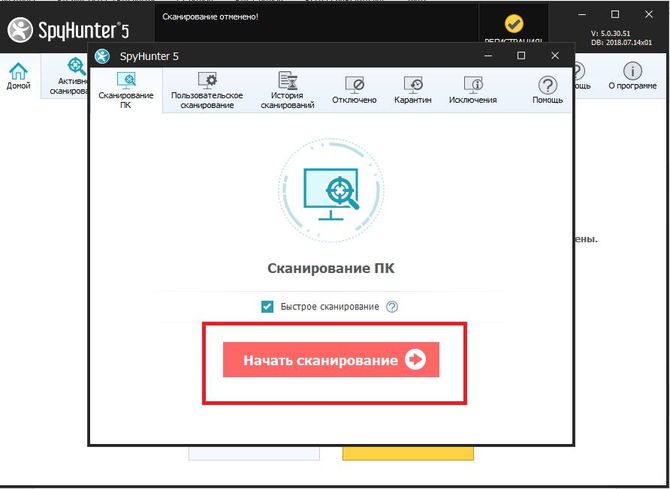
- если угрозы будут найдены, пользователь будет оповещен. Утилита удалит вредоносные файлы, понадобится только перезапустить компьютер.
Источник: composs.ru
Кейген Glary Utilities Pro 5.x + Ключ лицензии
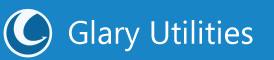
Проверенный генератор лицензионных ключей для активации программы Glary Utilities.
Регистрирует Pro лицензию, без слета активации.
Использовать очень просто:
- Устанавливаем программу, если не установлена — скачать можно тут: gu5setup 16Mb Rus
- Скачиваем кейген (ссылка на него будет ниже);
- Запускаем его, вводим любое имя;
- Нажимаем «Generate«;
- Полученным ключем регистрируем себе лицензию;
- Профит.
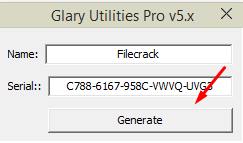
Скачать кейген Glary Utilities Pro:
Keygen Glary Utilities Pro v5x 375Kb
В архива с кейгенчиком есть еще несколько готовых ключиков!
Напомним, что программа Glary Utilities предназначена для настройки и оптимизации вашего компьютера под управлением операционной системы Windows.
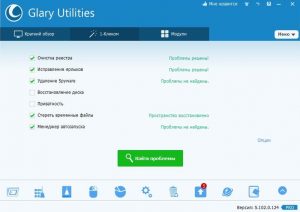
Имеет большой набор разнообразных инструментов и твиков, что позволит настроить что угодно в ОС. Для удобства имеет специального мастера улучшения, который в один клик определяет что именно нужно улучшить или очистить.
Источник: awhack.ru